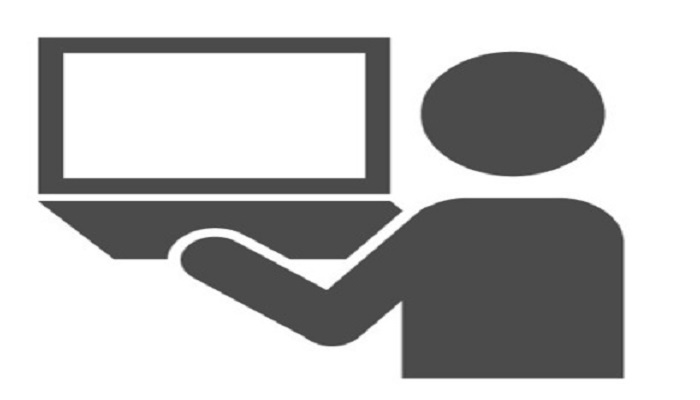この記事は公開されてから1年以上経過しています。情報が古い可能性がありますので十分ご注意ください。
こんにちは、趙です。
最近、娘から下記の短歌を教えてくれました。
【街をゆき子供の傍を通る時蜜柑の香せり冬がまた来る】
ちょうど今の季節、愛媛産蜜柑🍊を食べながらこの記事を書きました。
二日連続の休日出勤で、EBSタイプ(gp2→gp3)変更、領域拡張の作業を行いました。
作業の中で、EBSボリュームのサイズを拡張した後の操作に関して、
OS停止状態で拡張した時とOS起動状態で拡張した時でその後の操作が異なる点について、
簡単で整理をしました。
まず、注意しないといけない点
スナップショット重要なデータを含むファイルシステムを拡張する前に、変更をロールバックする必要がある場合に備えて、ベストプラクティスとしてボリュームのスナップショットを作成することをお勧めします。
EC2が停止してから拡張する場合
EC2停止状態で拡張した場合は、起動後のルートデバイスの操作は不要、その他デバイスはパーティション拡張が必要です。
- ルートデバイス:ファイルシステム拡張済み、パーティション拡張[済み]
- その他のEBS:ファイルシステム拡張済み、パーティション[未]拡張
EC2が起動のままで拡張する場合
EC2が起動のままで拡張した場合は、起動後のルートデバイスとその他デバイスは同じ、パーティション拡張の手作業が必要です。
- ルートデバイス:ファイルシステム拡張済み、パーティション[未]拡張
- その他のEBS:ファイルシステム拡張済み、パーティション[未]拡張
参照(具体的なパーティション拡張)
ボリュームサイズ変更後の Linux ファイルシステムの拡張
https://docs.aws.amazon.com/ja_jp/AWSEC2/latest/UserGuide/recognize-expanded-volume-linux.html
ボリュームサイズ変更後の Windows ファイルシステムの拡張
https://docs.aws.amazon.com/ja_jp/AWSEC2/latest/WindowsGuide/recognize-expanded-volume-windows.html